Как создать печатную плату в Eagle с нуля. Какие этапы включает разработка схемы и платы. Какие инструменты предлагает Eagle для проектирования печатных плат. Как правильно выполнить трассировку и подготовить файлы для производства.
Что такое Eagle и почему его выбирают для разработки печатных плат
Eagle (Easily Applicable Graphical Layout Editor) — это популярная система автоматизированного проектирования (САПР) для разработки печатных плат. Она широко используется как профессионалами, так и любителями электроники по нескольким причинам:
- Интуитивно понятный интерфейс, подходящий для новичков
- Мощные инструменты для создания сложных многослойных плат
- Обширные библиотеки готовых компонентов
- Возможность создавать собственные библиотеки
- Наличие бесплатной версии для некоммерческого использования
- Кроссплатформенность (работает на Windows, Mac, Linux)
Eagle позволяет пройти весь цикл разработки платы — от создания принципиальной схемы до подготовки файлов для производства. Это делает его отличным выбором для начинающих разработчиков электроники.
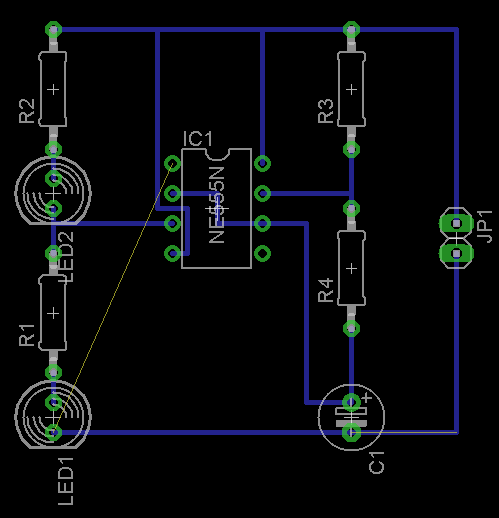
Основные этапы разработки печатной платы в Eagle
Процесс создания печатной платы в Eagle включает следующие ключевые этапы:
- Создание нового проекта
- Разработка принципиальной схемы
- Преобразование схемы в плату
- Размещение компонентов на плате
- Трассировка проводников
- Проверка правил проектирования (DRC)
- Подготовка файлов для производства
Давайте рассмотрим каждый из этих этапов подробнее.
Создание нового проекта в Eagle
Для начала работы над новой печатной платой необходимо создать проект в Eagle. Как это сделать?
- Запустите Eagle и выберите «File» > «New» > «Project» в главном меню
- Задайте имя проекта и выберите папку для его сохранения
- В созданном проекте создайте новую схему: правый клик на проекте > «New» > «Schematic»
Теперь у вас есть пустой лист для создания принципиальной схемы. Этот файл будет иметь расширение .sch.
Разработка принципиальной схемы
Создание схемы — важнейший этап разработки печатной платы. Как правильно нарисовать схему в Eagle?
- Используйте панель инструментов слева для добавления компонентов (ADD)
- Выбирайте нужные компоненты из библиотек Eagle
- Размещайте компоненты на листе схемы
- Соединяйте выводы компонентов проводниками (NET)
- Добавляйте питание, землю и другие важные цепи
- Присваивайте уникальные имена компонентам (NAME)
Не забывайте сохранять схему по мере работы. Когда схема будет готова, можно переходить к созданию платы.
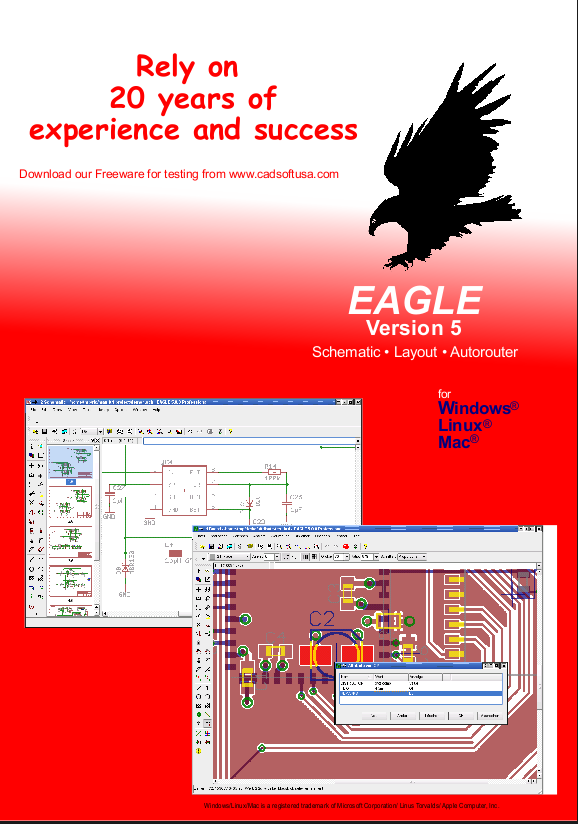
Преобразование схемы в печатную плату
Eagle позволяет автоматически создать заготовку платы на основе принципиальной схемы. Как это сделать?
- Откройте файл схемы (.sch)
- Выберите «File» > «Switch to board» в меню
- Eagle создаст новый файл платы (.brd) с размещенными компонентами
- Компоненты будут расположены за пределами контура платы
Теперь у вас есть основа для дальнейшей работы над печатной платой. Следующий шаг — правильно разместить компоненты.
Размещение компонентов на печатной плате
Грамотное расположение элементов критически важно для создания качественной платы. Как правильно разместить компоненты?
- Определите примерные размеры и форму будущей платы
- Нарисуйте контур платы инструментом WIRE в слое Dimension
- Перетащите компоненты внутрь контура платы
- Группируйте связанные компоненты
- Располагайте часто используемые элементы ближе к краям
- Учитывайте тепловыделение компонентов
- Оставляйте место для крепежных отверстий
Хорошее размещение компонентов значительно упростит дальнейшую трассировку проводников.
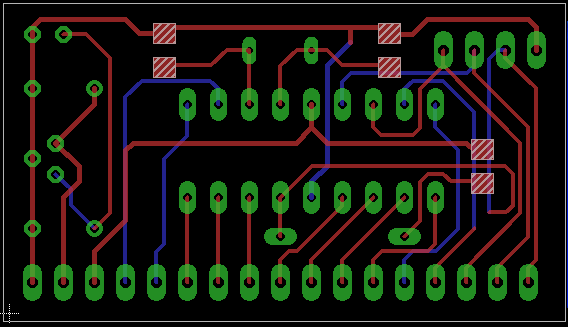
Трассировка проводников на плате
Трассировка — процесс соединения выводов компонентов проводниками согласно электрической схеме. Как правильно выполнить трассировку в Eagle?
- Используйте инструмент ROUTE для прокладки дорожек
- Начинайте с самых важных и сложных цепей (питание, земля, тактовые сигналы)
- Старайтесь использовать преимущественно горизонтальные и вертикальные трассы
- Избегайте острых углов при повороте трасс
- Соблюдайте минимальные зазоры между проводниками
- При необходимости используйте переходные отверстия для смены слоя
- Заливайте свободные области платы полигоном земли
Eagle предлагает как ручную, так и автоматическую трассировку. Для простых плат часто эффективнее выполнить трассировку вручную.
Проверка правил проектирования (DRC)
После завершения трассировки необходимо проверить плату на соответствие правилам проектирования. Как выполнить DRC в Eagle?
- Настройте параметры проверки (минимальные зазоры, ширину дорожек и т.д.)
- Запустите проверку кнопкой «Check»
- Изучите список найденных ошибок
- Исправьте обнаруженные нарушения правил
- Повторяйте проверку, пока все ошибки не будут устранены
Тщательная проверка DRC поможет избежать проблем при производстве платы.
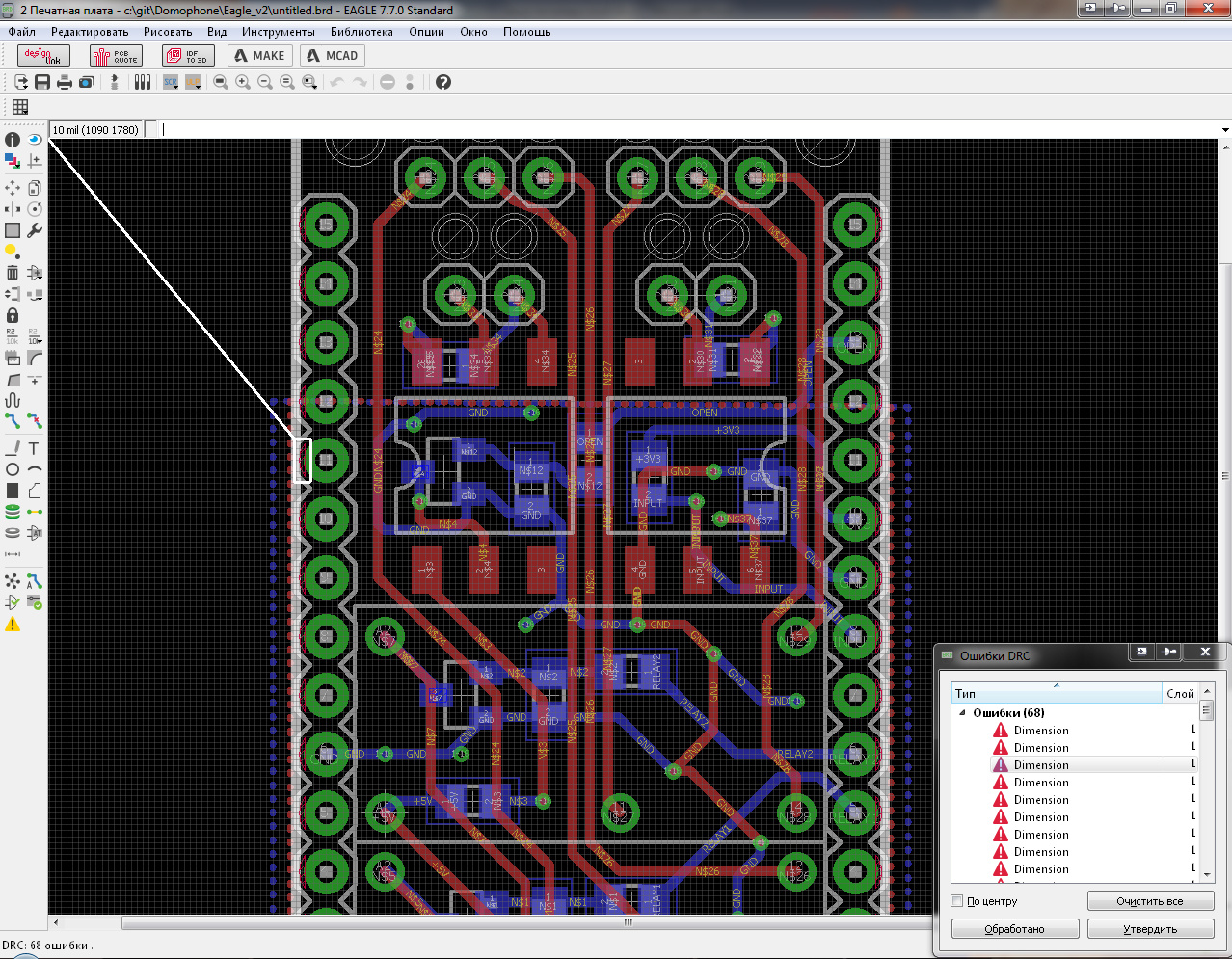
Подготовка файлов для производства
Финальный этап разработки — создание файлов для изготовления платы. Какие файлы нужно подготовить?
- Gerber-файлы для каждого слоя платы
- Файл сверловки (Excellon)
- Файл контура платы
- Файлы для нанесения паяльной маски
- Файлы для шелкографии
Eagle позволяет сгенерировать все необходимые файлы автоматически. Используйте «File» > «CAM Processor» для создания производственных файлов в нужных форматах.
Заключение
Разработка печатных плат в Eagle — увлекательный процесс, требующий как технических знаний, так и творческого подхода. Следуя описанным этапам и рекомендациям, даже начинающий разработчик сможет создать работоспособную печатную плату. По мере приобретения опыта вы сможете использовать более продвинутые возможности Eagle для создания сложных многослойных плат.
Разводка печатных плат eagle
Eagle CAD — мощный инструмент для создания печатных плат, простой в освоении и в использовании. Он был создан в году, и сейчас им пользуются десятки тысяч энтузиастов по всему миру. Одна из его ключевых особенностей — в том, что он имеет бесплатный режим, которого с лихвой достаточно для разнообразных домашних и не очень проектов. Видимо, именно из-за этого режима он так популярен на Западе, где пиратство не столь популярно, а софтверным компаниям куда как легче подать в суд на незадачливого пирата.
Поиск данных по Вашему запросу:
Схемы, справочники, даташиты:
Прайс-листы, цены:
Обсуждения, статьи, мануалы:
Дождитесь окончания поиска во всех базах.
По завершению появится ссылка для доступа к найденным материалам.
ПОСМОТРИТЕ ВИДЕО ПО ТЕМЕ: Изготовление печатных плат своими руками #1 — разводка в EasyEDAСодержание:
- Использование программы Eagle для создания и разводки печатной платы
- Primary Menu
- Please turn JavaScript on and reload the page.

- Программы для проектирования печатных плат
- Трассировка печатных плат — какие бесплатные программы лучше?
- Проектирование печатных плат
- Создание печатных плат в Eagle CAD для начинающих
Использование программы Eagle для создания и разводки печатной платы
Разделы: Технология. Одной из важнейших задач современного образования является развитие умений творческой деятельности учащихся и формирование их творческого мышления. Большие возможности для развития творческой деятельности и творческих способностей школьников заложены в программе образовательной области «Технология».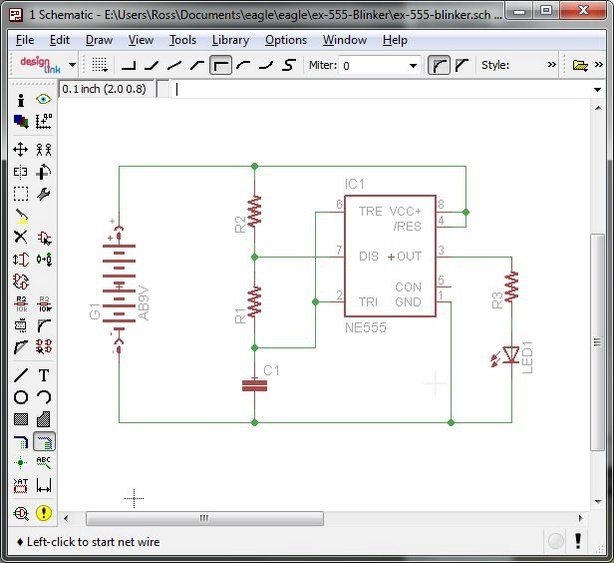 Развитию познавательной активности школьников способствует широко применяемый в образовательной области Технология» метод проектов, подразумевающий самостоятельную творческую работу учащихся, выполняемую под руководством учителя.
Развитию познавательной активности школьников способствует широко применяемый в образовательной области Технология» метод проектов, подразумевающий самостоятельную творческую работу учащихся, выполняемую под руководством учителя.
Учителю необходимо разрабатывать такие виды творческой деятельности, результатом которой могут стать работы, конкурентноспособные на Всероссийской олимпиаде школьников по технологии, выставках и конкурсах научно-технической направленности. Таким направлением проектной деятельности являются работы на основе компонентов современной электронной техники.
Одним из этапов работы является разработка и изготовление печатных плат. Цель данной работы: показать учащимся возможности современных систем проектирования печатных плат, попробовать свои силы и проявить интеллектуальный потенциал в создании новых объектов творческой деятельности.
Метод реализации: личностно ориентированное обучение в рамках подготовки к реализации технологического профиля обучения. Cadsoft EAGLE — это комплексное средство для разработки печатных плат, начиная с создания принципиальной электрической схемы и заканчивая созданием печатной платы и её трассировкой.
Cadsoft EAGLE — это комплексное средство для разработки печатных плат, начиная с создания принципиальной электрической схемы и заканчивая созданием печатной платы и её трассировкой.
В программе реализованы три модуля: Программа включает в себя графический редактор схем Schematic Editor , редактор печатных плат Layout Editor , весьма гибкий и удобный редактор библиотек Library Editor и автотрассировщик Autorouter. Кроме этого программа имеет довольно большую библиотеку, содержащую множество стандартных и достаточно распространённых электронных компонентов, например микроконтроллеры, таким образом, не нужно будет самому рисовать изображение компонента на схеме и создавать футпринт для печатной платы.
Разработка печатной платы состоит из нескольких этапов: Создание электрической схемы соединений Изображение очертаний платы ее формы и размеров Расположение деталей на плате Проведение соединений между выводами деталей дорожек Рассмотрим эти действия. Libraries — библиотеки компонентов.
Тут много всего, но вот в рабочую среду их включать будем выборочно. Вручную все точки выключать не надо, достаточно из контекстного меню выбрать пункт Use None, а потом включить нужные выборочно. Для ввода схемы исполльзуется Schematic Editor. Перед тем как начинать работать с проектом, необходимо чётко определиться, какие компоненты и в каких корпусах для этого необходимы.
Выбираем компоненты для нашей схемы, используя кнопку ADD. Выбрав компонент, нажатием левой кнопки мышки устанавливаем его на рабочее поле лист. При желании компонент можно поворачивать по часовой стрелке на 90 градусов правой кнопкой мышки. Расставляем компоненты в соответствии с нашими желаниями, используя кнопку MOVE правая кнопка и здесь используется для поворота.
Соединяем выводы компонентов, используя кнопку WIRE. Правая кнопка мыши используется в этом случае для выбора угла изгиба линии соединения. Дабы придать схеме законченный вид, каждому элементу присваиваем имя напр.
Используем для этого кнопку NAME. В большинстве случаев программа расставляет имена автоматически, по мере установки компонентов на рабочее поле. Здесь необходимо обратить внимание на недопустимость ввода русских символов и пробелов. Кроме компонентов, имена можно присваивать и соединениям: это пригодится позднее, при трассировке платы.
В большинстве случаев программа расставляет имена автоматически, по мере установки компонентов на рабочее поле. Здесь необходимо обратить внимание на недопустимость ввода русских символов и пробелов. Кроме компонентов, имена можно присваивать и соединениям: это пригодится позднее, при трассировке платы.
Расставляем номиналы — в основном это касается пассивных элементов: резисторов, конденсаторов, катушек. Вот и всё, схема готова! Теперь рассмотрим создание принципиальной схемы и печатной платы на конкретном примере. В качестве примера используем схему светодиодного светильника, который был представлен на заключительном этапе первого Московского фестиваля научно-технического творчества и молодежных инициатив.
Для данного проекта нам понадобятся следующие детали: 4 постоянных резистора; 10 светодиодов; 1 диод; 1 пара выводов для подпайки проводов; Ищем по библиотекам выбранные компоненты.
При выборе компонентов следует сразу выбирать и его Package, так как при создании печатной платы из схемы его «упаковка» переносится автоматически особенно это касается микросхем. Следует особо выделить, что во всём проекте должны участвовать только сетки, кратные 0.
Следует особо выделить, что во всём проекте должны участвовать только сетки, кратные 0.
Приблизительно в таком порядке:. Нажимая на Wire, соединяем выводы компонентов. После завершения соединений схемы получаем картинку, аналогичную изображённой на рисунке. Схема готова, теперь можно приступать к созданию чертежа печатной платы. И при этом предлагает создать её из схемы. Отвечаем «Yes» и получаем вот такое окно:.
Теперь расставим компоненты так, чтобы соединения между выводами деталей как можно меньше пересекались друг с другом. И в завершение работы, соединим выводы деталей между собой с помощью соединительных линий — так называемых дорожек. Богатырев А.
Электрорадиотехника: Учеб. Для кл. Голубцов М. Микроконтроллеры AVR — от простого к сложному. Использование программы Eagle для создания и разводки печатной платы Голубцов Сергей Александрович , учитель технологии Голубцова Татьяна Михайловна , учитель технологии.
Запускаем Eagle. Начнем с главного окна проектов.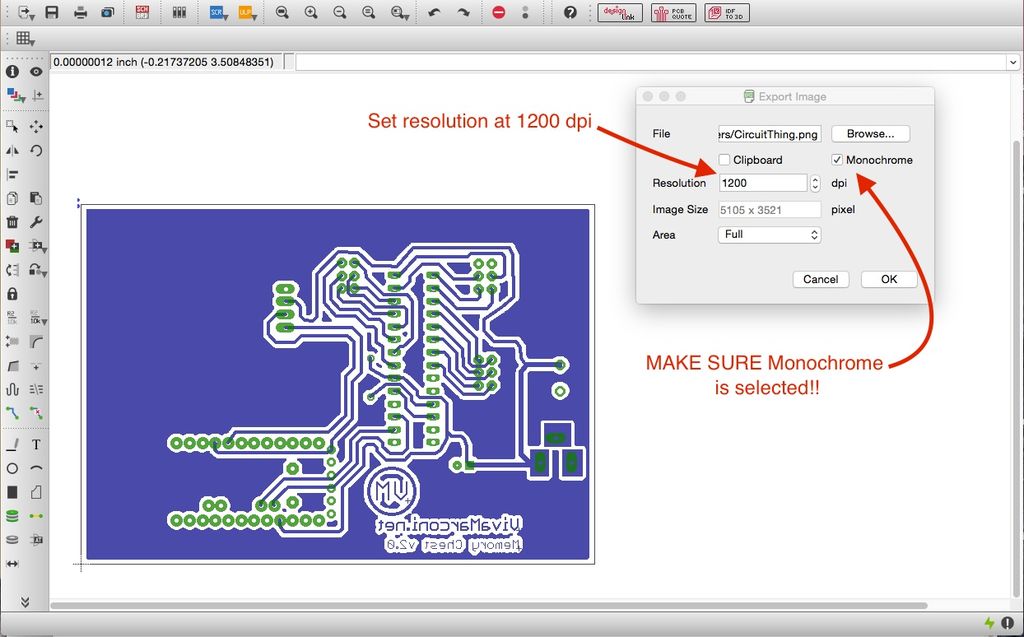 Там древовидная структура. Наиболее распространенные библиотеки: 74хх-eu. Понадобятся для создания своих компонетов holes. Поделиться страницей:.
Там древовидная структура. Наиболее распространенные библиотеки: 74хх-eu. Понадобятся для создания своих компонетов holes. Поделиться страницей:.
Primary Menu
В главе 1 мы разъясняли преимущества изготовления для наших проектов нестандартных печатных плат по сравнению с платами общего назначения. Мы обсудили также несколько разных программ, имеющихся для проектирования печатных плат. Существует три стадии проектирования печатных плат: разработка схемы , компоновки и разводка. Компоновка и разводка часто подстраиваются под технологический процесс, при помощи которого плата будет изготавливаться.
Программы для Технология изготовления печатных плат с Eagle: Открывают программу Разводка печатных плат в Москве | Стоимость разводки.
Please turn JavaScript on and reload the page.
Разработка электронных устройств, трассировка печатных плат, подбор комплектующих и мелкосерийная сборка. Нет никакого желания перекрикивать многотысячный хор успешных специалистов во всём. Есть желание спокойно работать со спокойными заказчиками, для работы с которыми не требуется прыгать в DeLorean, чтобы уложиться во вчерашний дедлайн и получить exposure вместо денег. Мои работы — хорошие ли, плохие ли — должны сказать обо мне больше, чем я сам. Помимо дизайна занимаюсь переводом, в годах был одним из переводчиков русской версии американского журнала «Kinfolk» и книги рецептов «The Разработка анализ и моделирование алгоритмов. ЦОС, статистика, обработка видео. Обнаружение, распознавание, сопровождение, поиск зависимостей, оптимизация.
Есть желание спокойно работать со спокойными заказчиками, для работы с которыми не требуется прыгать в DeLorean, чтобы уложиться во вчерашний дедлайн и получить exposure вместо денег. Мои работы — хорошие ли, плохие ли — должны сказать обо мне больше, чем я сам. Помимо дизайна занимаюсь переводом, в годах был одним из переводчиков русской версии американского журнала «Kinfolk» и книги рецептов «The Разработка анализ и моделирование алгоритмов. ЦОС, статистика, обработка видео. Обнаружение, распознавание, сопровождение, поиск зависимостей, оптимизация.
Программы для проектирования печатных плат
Это руководство описывает, как использовать EAGLE с «нестандартным» изготовлением печатных плат PCB — например без металлизированных сквозных отверстий, или например с использованием только одной стороны PCB. И наконец, Вы должны знать об ограничениях на размер платы, которые зависят от типа лицензии EAGLE бесплатная лицензия ограничивает размер платы 80 x мм. EAGLE конфигурируется двумя наборами правил. Правила DRC могут быть изменены через меню или загрузкой ранее сохранных файлов.
Правила DRC могут быть изменены через меню или загрузкой ранее сохранных файлов.
Если коротко, программа Cadsoft Eagle позволяет: — быстро нарисовать принципиальную схему огромнейшая библиотека электронных компонентов, которую можно дополнять с сайта разработчика, а можно создать элемент и самому — расположить элементы на макете печатной платы — с помощью одной кнопки провести автотрассировку печатной платы можно и вручную; а также — часть вручную, а остальное доверить программе. Все модули в программе взаимосвязаны — если вы удалили деталь в схеме, то она автоматически удалится и в редакторе плат.
Трассировка печатных плат — какие бесплатные программы лучше?
Так исторически сложилось, что в качестве ПО для построения принципиальных схем и проектирования печатных плат долгое время я использовал EAGLE. Эта программа мне очень нравится низким порогом вхождения, наличием freeware версии, и, конечно же, поддержкой Linux. Столкнувшись в какой-то момент с ограничениями бесплатной версии принципиальные схемы ограничены двумя листами, можно делать платы размером примерно до 10 x 10 см, число слоев в плате ограничено двумя я решил купить EAGLE. И тогда я узнал, что компания-разработчик не продает его гражданам России. Почему — не знаю. Тогда я впервые серьезно задумался о переходе на бесплатный и открытый KiCad.
И тогда я узнал, что компания-разработчик не продает его гражданам России. Почему — не знаю. Тогда я впервые серьезно задумался о переходе на бесплатный и открытый KiCad.
Проектирование печатных плат
Тема в разделе » Схемотехника, компоненты, модули «, создана пользователем Megakoteyka , 17 фев Войти или зарегистрироваться. Искать только в заголовках Сообщения пользователя: Имена участников разделяйте запятой. Новее чем: Искать только в этой теме Искать только в этом разделе Отображать результаты в виде тем. Быстрый поиск.
печатных плат долгое время я использовал EAGLE. Тем более, что при ручной разводке KiCad подсвечивает место, с которым.
Создание печатных плат в Eagle CAD для начинающих
Но со временем наши схемы растут и запутаться в разводке становится очень легко, а в Спринте нету самого главного — поддержки принципиальных схем и подсветки связей в схемотехническом редакторе. Итак, начнем. И разработка эта начинается с составления принципиальной схемы, по которой потом мы будем делать разводку.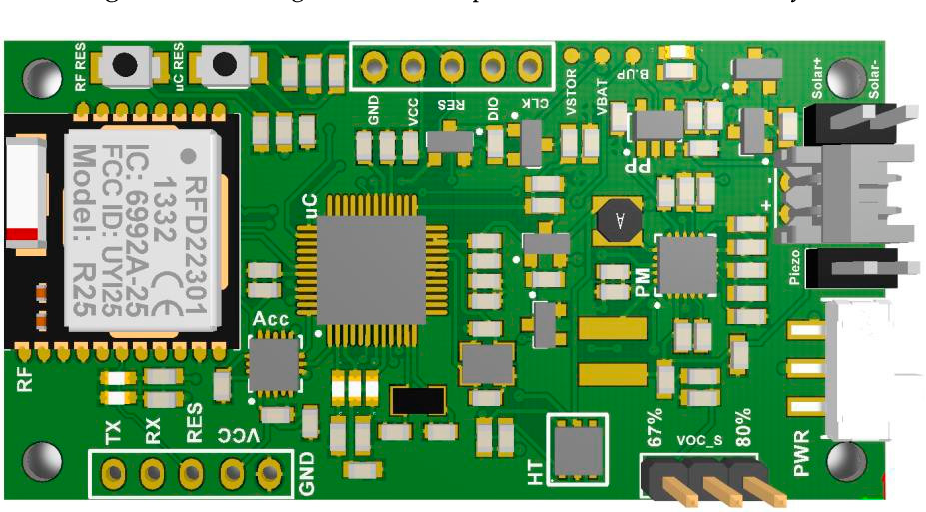
Простой, но в тоже время очень эффективный программный пакет для проектировки и ручной разводки печатных плат малой и средней сложности. Программа очень популярна среди Российских радиолюбителей. Основным достоинством Sprint-Layout является интуитивно понятный интерфейс, включающий в себя лишь самые необходимые инструменты для подготовки печатных плат размером на мм. Программа позволяет работать с двумя слоями проводников и маркировки для каждой стороны платы.
Развожу я обычно вручную, без исходной схемы и все вполне умещается в голове.
Вы переизобрели навесной монтаж. Хабр Geektimes Тостер Мой круг Фрилансим. Мегапосты: Криминальный квест HR-истории Путешествия гика. Войти Регистрация. Перестаньте травить печатные платы дома — заказывайте их на производстве DIY или Сделай сам , Лайфхаки для гиков , Электроника для начинающих В последней своей статье про Домофон с MQTT я проводил опрос на тему того, какую статью написать следующей. Выбор пал на заказ производства печатных плат, вот собственно немного расскажу об этом.
Как-то слишком сложно. Я в eagle просто отключал ненужные слои и сразу отправлял дорожки на печать. Под dip получается отлично. Совсем недавно начал разбираться с Eagle и столкнулся как раз с этим вопросом — ну нарисовал, ну развёл, а для ЛУТа что дальше делать
Проектирование печатных плат / Евроинтех
Schemagee — отечественный редактор принципиальных схем в полном соответствии с ГОСТ
Программа Schemagee представляет собой первый отечественный редактор, позволяющий оформлять принципиальные схемы в строгом соответствии с требованиями ГОСТ под управлением операционных систем Windows 98/ME/2000/XP.
TDD — программа оформления текстовой документации по ГОСТ
Программа TDD является генератором комплекта текстовой конструкторской документации для проектов, разработанных в САПР электронных устройств P-CAD (ACCEL EDA).
L-Managee — отечественный редактор библиотек электронных компонентов
L-Managee — это программа, предназначенная для создания библиотек электронных компонентов, которые могут использоваться при построении электрических принципиальных схем в программе Schemagee
Pulsonix — система проектирования печатных плат
Программа Pulsonix рекомендуется для плат среднего уровня сложности и включает редактор схем многолистовых проектов, редактор печатных плат, средства автоматической и полуавтоматической трассировки, смешанного аналого-цифрового моделирования.
Pulsonix Schematic — автономный редактор схем Pulsonix
Pulsonix SPICE — автономная система смешанного аналого-цифрового моделирования
Продукт предназначен смешанного аналого-цифрового моделирования с использованием алгоритмов Berkeley SPICE3f5/XSPICE электрических схем во временной и частотной областях.
Pulsonix High-Speed Design — модуль расширения для работы с проектами высокоскоросных печатных плат
Pulsonix Vault — модуль управления библиотеками компонентов
Pulsonix Database Connection — модуль сопряжения с корпоративными базами данных
Pulsonix PLM Interface — модуль сопряжения с инфраструктурой предприятия
Pulsonix Advanced Technology Option — модуль расширения функциональности
Pulsonix Advanced Autorouter — дополнительный модуль адаптивной автотрассировки
VisualCAM — подготовка производства печатных плат
Пакет VisualCAM предлагает пользователям максимальный набор инструментов для подготовки производства печатных плат, в то время как программа GerbTool имеет несколько конфигураций и представляет собой его упрощенную версию. Пакет полностью поддерживает форматы данных Gerber RS-274X, ODB++ и IPC-2581 и позволяет выполнять разнообразные проверки правил DRC и DFM и оптимизировать топологию.
Пакет полностью поддерживает форматы данных Gerber RS-274X, ODB++ и IPC-2581 и позволяет выполнять разнообразные проверки правил DRC и DFM и оптимизировать топологию.
VisualCAM Stencils — подготовка производства трафаретов для нанесения паяльной пасты
Продукт позволяет выполнять импорт данных в форматах Gerber, Barco DPF, HPGL, DXF, CAM350, IPC-2581, ODB++, Pads ASCII and GenCAD. Специальный макрос LayerPrep Macro позволяет автоматически подготовить данные, необходимые для изготовления трафарета, посредством выполнения команд Stacked Pad Removal, Drawn Pad Conversion и Custom to Intrinsic за один запуск.
GerbTool — подготовка производства печатных плат
Программа GerbTool имеет несколько конфигураций и представляет собой упрощенную версию пакета VisuaCAM. Пакет полностью поддерживает форматы данных Gerber RS-274X, ODB++ и IPC-2581 и позволяет выполнять разнообразные операции по редактированию подобных файлов.
Easy-PC — дешевый продукт для проектирования печатных плат
Компания Number One Systems предлагает набор недорогих программных продуктов для проектирования печатных плат. Решения компании обеспечивают сквозной цикл проектирования от разработки принципиальной схемы и ее моделирования, до трассировки топологии печатной платы и организаци ее производства.
LayoutEditor — универсальный редактор топологий интегральных схем
Редактор LayoutEditor представляет собой специализированное программное обеспечение для проектирования топологий интегральных устройств на основе толстопленочной и тонкопленочной технологии. Он позволяет разрабатывать обычные интегральные (IC), микроэлектромеханические (MEMS), многокристальные (Multi-Chip-Modules, MCM), гибридные (Chip-on-Board, COB), низкотемпературные керамические (LTCC), монолитные СВЧ (MMIC) устройства, а также обычные печатные платы.
ELECTRA — адаптивный бессеточный автотрассировщик
Бессеточный трассировщик ELECTRA бельгийской компании KONEKT SPRL предназначен для работы с большинством популярных систем проектирования (Allegro, OrCAD, Pulsonix, Mentor Boardstation, PADS, Ranger, CADint, Pantheon, UltiBoard, Eagle, P-CAD, Protel, Vutrax, IVEX, WinPCB) и использует традиционный shape-based алгоритм.
Разработка печатной платы — Студопедия
Поделись
Как нужно разработать микросхему указано в ПРИЛОЖЕНИЕ 1 в диссертации кравцова. МК ATmega32L
Печатные платы можно разработать EAGLE . P-CAD и тд
ТЕХНОЛОГИЧЕСКАЯ ЧАСТЬ
Разработка печатной платы
Для разработки трехфазного импульсного источника тока, схемы и печатной платы использовалось САПР P-CAD [12].
P-CAD 2006 включает в себя следующие программные модули: P-CAD Library Executive, P-CAD Schematic, P-CAD PCB, P-CAD Autorouters, Symbol Editor, Pattern Editor, InterPlace PCS, Relay, Signal Integrity.
Утилита Library Executive (Администратор библиотек) состоит из программы Library Manager (Менеджер библиотек), редактора символов элементов Symbol Editor и редактора посадочных мест Pattern Editor электрорадиоэлементов (ЭРЭ) на ПП.
P-CAD Schematic — графический редактор электрических схем. Он предназначен для разработки электрических принципиальных схем и может применяться для создания условных графических обозначений (УГО) отдельных ЭРЭ (файлы с расширением . sch).
sch).
P-CAD PCB — графический редактор ПП. Предназначен для проектирования конструкторско-технологических параметров ПП. К ним относятся: задание размеров ПП, ширина проводников, величина зазоров, размер контактных площадок, диаметр переходных отверстий (ПО), задание экранных слоев, маркировка, размещения ЭРЭ, неавтоматическая трассировка проводников и формирование управляющих файлов технологическим оборудованием.
P-CAD Autorouters предназначен для автоматической трассировки проводников ПП. Включает два автотрассировщика: программу Quick Route для проектирования рисунка ПП не очень сложных электрических схем и бессеточный трассировщик Shape-Based Router, предназначенный для проектирования многослойных ПП с высокой плотностью расположения ЭРЭ.
Symbol Editor — редактор символов элементов (файлы с расширением .sym). Предназначен для создания условных графических обозначений символов ЭРЭ электрических схем.
Pattern Editor — редактор посадочных мест (файлы с расширением . pat). Предназначен для разработки посадочных мест для конструктивных ЭРЭ на ПП.
pat). Предназначен для разработки посадочных мест для конструктивных ЭРЭ на ПП.
InterPlace PCS — программа интерактивного размещения ЭРЭ.
Relay — программа просмотра ПП, расстановки ЭРЭ на ней, задания основных атрибутов, контроля технологических ограничений.
Signal Integrity — программа анализа электрических параметров ПП.
SPECCTRA — программа размещения ЭРЭ на ПП, ручной, интерактивной и автоматической трассировки проводников. Благодаря бессеточной технологии является очень эффективным трассировщиком ПП высокой степени сложности и с высокой плотностью размещения ЭРЭ. Информация о ПП в SPECCTRA передается через редактор РСВ.
3.1.1 Порядок проектирования печатных плат
Проектировщик узла ПП РЭС обычно вместе с техническим заданием на проектирование получает на бумажном носителе исходную электрическую схему. При этом состав электронной библиотеки с условными схемными обозначениями элементов в проектном подразделении может быть либо неполным, либо вообще отсутствовать. В этом случае такая библиотека должна пополняться силами сотрудников самого подразделения. Поэтому проектировщик должен владеть всем арсеналом средств системы (от создания условных графических элементов схем до получения рисунка печатной платы) и уметь в нужный момент использовать тот или иной программный модуль.
В этом случае такая библиотека должна пополняться силами сотрудников самого подразделения. Поэтому проектировщик должен владеть всем арсеналом средств системы (от создания условных графических элементов схем до получения рисунка печатной платы) и уметь в нужный момент использовать тот или иной программный модуль.
В одном из вариантов использования модулей системы P-CAD 2001 при выполнении процедур проектирования узлов печатных плат порядок выполнения следующий:
1. Создание условных графических обозначений отдельных элементов электрических схем с помощью редактора символов Р-CAD Symbol Editor.
2.Разработка посадочных мест для всех конструктивных электрорадиоэлементов (ЭРЭ) электрической принципиальной схемы с помощью редактора корпусов P-CAD Pattern Editor.
3.Упаковка выводов конструктивных элементов (создание компонентов) средствами программы P-CAD Library Executive.
4.Разработка схемы электрической принципиальной с помощью графического редактора P-CAD Schematic.
5. Формирование контура печатной платы и размещение конструктивных элементов на ней с помощью графического редактора печатных плат P-CAD PCB.
6. Трассировка проводников печатных плат:
— в ручном и интерактивном режимах средствами графического редактора печатных плат P-CAD PCB;
— в автоматическом режиме программами модуля P-CAD Autorouters, вызываемым из управляющей оболочки Р-CAD РСВ.
На рисунке 3.1 показана работа в САПР P-CAD Schematic [12].
Рисунок 3.1 — Работа в САПР P-CAD Schematic
На рисунке 3.2 показана Работа в САПР P-CAD Library Executive [12].
Рисунок 3.2 — Работа в САПР P-CAD Library Executive
Для создания корпусов электронных компонентов, применяется встроенный модуль менеджера библиотек P-CAD Library Executive. На рисунке 3.3 показана разработка печатной платы в P-CAD PCB.
Рисунок 3.3 — Разработка печатной платы в P-CAD PCB.
На рисунке 3.4 показана печатная плата вид сверху.
Рисунок 3.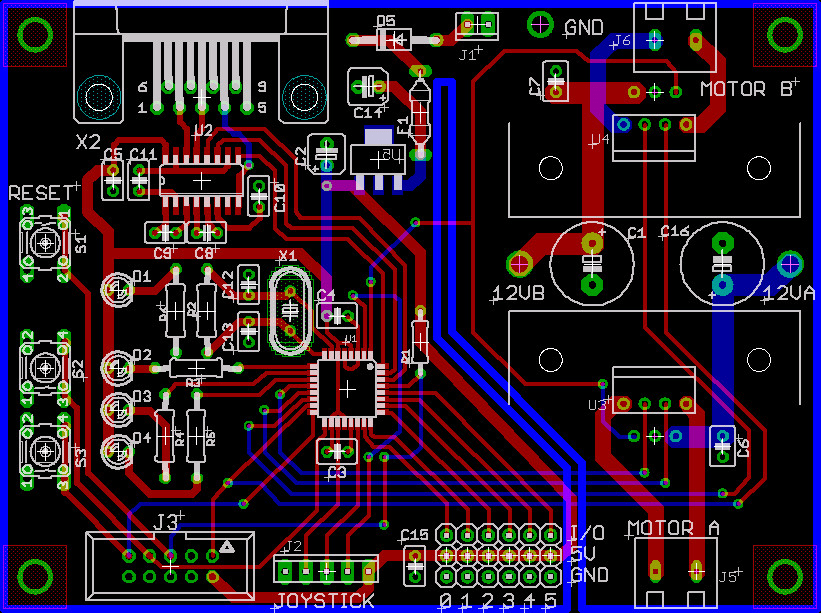 4- Печатная плата вид сверху
4- Печатная плата вид сверху
На рисунке 3.5 показана печатная плата вид снизу .
Рисунок 3.5- Печатная плата вид снизу
На рисунке 3.6 показана печатная плата вид сверху с контуром деталей.
Рисунок 3.6- Печатная плата вид сверху с контуром деталей
На рисунке 3.7 показана печатная плата с расположением компонентов.
Рисунок 3.7- Печатная плата с расположением компонентов
3.1.2 Выбор метода изготовления печатной платы
Печатная плата (ПП) – это изделие, которое состоит из плоского изоляционного основания с отверстиями, пазами, вырезами и системой токопроводящих полосок металла (проводников), которые используют для установки и коммутации электрорадиоизделия и функциональных узлов в соответствии с электрической принципиальной схемой.
В производстве радиоэлектронной аппаратуры применяют односторонние, двухсторонние, многослойные и платы на гибких основаниях. Основание печатных плат изготавливают из плоского изоляционного материала; стеклотекстолита, пенопласта и другие. Наибольшее применение здесь получили фольгированные стеклотекстолиты. В фольгированных стеклотекстолитах используется фольга с двух сторон или с одной, толщиной 35 или 50 мм. Изготовление печатных плат состоит в том, чтобы на поверхности печатных плат создать проводники и некоторые печатные радиодетали (катушки индуктивности, конденсаторы, переключатели разъемы). Выводы радиоэлементов вставляют в отверстие печатной платы, для большей прочности подгибают, а затем соединяют с проводником и пайкой.
Наибольшее применение здесь получили фольгированные стеклотекстолиты. В фольгированных стеклотекстолитах используется фольга с двух сторон или с одной, толщиной 35 или 50 мм. Изготовление печатных плат состоит в том, чтобы на поверхности печатных плат создать проводники и некоторые печатные радиодетали (катушки индуктивности, конденсаторы, переключатели разъемы). Выводы радиоэлементов вставляют в отверстие печатной платы, для большей прочности подгибают, а затем соединяют с проводником и пайкой.
В качестве материала для основания печатной платы использовался стеклотекстолит как один из наиболее распространенных и простых материалов. Для изготовления печатной платы необходимо вырезать по размеру чертежа кусок стеклотекстолита. Снять заусеницы напильником. Наложить заранее приготовленный чертеж на плату, загнуть края бумаги и закрепить их на обратной стороне. Далее производится процесс сверления прямо по чертежу и без кернения. Лучшее решение — наличие соответствующего сверлильного станка. Все отверстия, включая и крепежные, сверлятся одним (наименьшим) диаметром. Далее необходимо проверить сверление на «просвет» так как обязательно найдутся не просверленные отверстия. Досверлить. После этого со стеклотекстолита очень аккуратно снимается чертеж платы (опасность представляют заусеницы от сверления). Далее производится рассверливание крепежных и остальных, больших по диаметру, отверстий.
Все отверстия, включая и крепежные, сверлятся одним (наименьшим) диаметром. Далее необходимо проверить сверление на «просвет» так как обязательно найдутся не просверленные отверстия. Досверлить. После этого со стеклотекстолита очень аккуратно снимается чертеж платы (опасность представляют заусеницы от сверления). Далее производится рассверливание крепежных и остальных, больших по диаметру, отверстий.
После произведенных операций, производится зачистка поверхности платы мелкой шкуркой. Этот процесс необходим для удаления заусениц от сверления и для лучшего сцепления краски рисунка с поверхностью. По возможности не касайтесь зачищенной поверхности пальцами, чтобы не оставались жировые отпечатки. После зачистки необходимо произвести обезжиривание платы при помощи спирта (в крайнем случае, ацетоном, но следить за тем, чтобы не оставались белые порошкообразные разводы). После этого касаться пальцами можно только торцевых поверхностей.
Вычерчивание производится нитрокраской, с растворенным в ней порошком канифоли (обеспечивает на какое-то время после высыхания пластичность для корректировки и не дает краске «отстать» в случае травления горячими растворами). Рисование производится стеклянными рейсфедерами (которые в наше время найти весьма проблематично). Перед тем как начать рисовать дорожки печатного монтажа, необходимо вычертить монтажные площадки для пайки элементов. Наносятся они при помощи стеклянного рейсфедера или остро заточенной спички вокруг каждого отверстия, диаметром примерно 3 мм. Далее необходимо дать им высохнуть. После этого нужно обрезать их при помощи циркуля до нужного диаметра. Далее обрезанные излишки подчищаются шилом или скальпелем. В результате получаются ровные круглые площадки одного диаметра, которые остается только соединить дорожками, согласно начерченному ранее чертежу печатной платы. Далее, после просушивания, рисуется вторая сторона. После чего производится корректировка дорожек и ошибок. Причем следует отметить, чтобы выровнять край дорожки, нужно сначала обрезать кромку по линейке (лучше металлической), а затем удалить излишки выцарапыванием. Если подчищать дорожку сразу, то в зависимости от степени пересушенности краски можно получить «сколы» еще хуже первоначальных.
Рисование производится стеклянными рейсфедерами (которые в наше время найти весьма проблематично). Перед тем как начать рисовать дорожки печатного монтажа, необходимо вычертить монтажные площадки для пайки элементов. Наносятся они при помощи стеклянного рейсфедера или остро заточенной спички вокруг каждого отверстия, диаметром примерно 3 мм. Далее необходимо дать им высохнуть. После этого нужно обрезать их при помощи циркуля до нужного диаметра. Далее обрезанные излишки подчищаются шилом или скальпелем. В результате получаются ровные круглые площадки одного диаметра, которые остается только соединить дорожками, согласно начерченному ранее чертежу печатной платы. Далее, после просушивания, рисуется вторая сторона. После чего производится корректировка дорожек и ошибок. Причем следует отметить, чтобы выровнять край дорожки, нужно сначала обрезать кромку по линейке (лучше металлической), а затем удалить излишки выцарапыванием. Если подчищать дорожку сразу, то в зависимости от степени пересушенности краски можно получить «сколы» еще хуже первоначальных. Проверить соответствие рисунка на плате с рисунком на чертеже.
Проверить соответствие рисунка на плате с рисунком на чертеже.
Травление надо производить в пластмассовой или фарфоровой посуде. Во время травления плату необходимо переворачивать и помешивать раствор. Работая с раствором хлорного железа необходимо соблюдать осторожность. Раствор практически невозможно смыть с одежды и предметов. При попадании на кожу, промыть содовым раствором. После травления плату промыть в холодной проточной воде. Под тонкой струей воды снять лак при помощи безопасного лезвия (счищать). Высушенную плату необходимо подчистить от лишних соединений и расплывшегося лака. Если дорожки близко друг к другу, то можно расширить просвет. После этого плата еще раз обрабатывается мелкой шкуркой.
Далее поверхности платы покрываются кисточкой жидким канифольным флюсом. Лужение производится очищенной от проводов луженой экранной оплеткой. Предварительно оплетка пропитывается канифолью и в небольшом количестве припоем. Далее оплетка прижимается к поверхности дорожки паяльником и медленно равномерно (подбирается экспериментально) проводится по длине дорожки. Если все условия выполнены правильно, то в результате Вы получите ровную белую луженую дорожку. После того как все дорожки на всех сторонах обработаны, производится промывка платы спиртом. Промывка ацетоном нежелательна, так как припой с ацетоном дает со временем токопроводящее химическое соединение в виде белого налета по краям площадок и дорожек, а при достаточной плотности монтажа есть опасность ненужных гальванических связей. После промывки проводится сверление (очистка) отверстий для установки радиокомпонентов.
Если все условия выполнены правильно, то в результате Вы получите ровную белую луженую дорожку. После того как все дорожки на всех сторонах обработаны, производится промывка платы спиртом. Промывка ацетоном нежелательна, так как припой с ацетоном дает со временем токопроводящее химическое соединение в виде белого налета по краям площадок и дорожек, а при достаточной плотности монтажа есть опасность ненужных гальванических связей. После промывки проводится сверление (очистка) отверстий для установки радиокомпонентов.
Как установить и настроить EAGLE
- Главная
- Учебники
- Как установить и настроить EAGLE
≡ Страниц
Авторы: Джимблом
Избранное Любимый 36
Введение
Печатные платы (PCBs) являются основой любой электронной штуковины. Они не броские, как эти микропроцессоры, и не многочисленные, как резисторы, но они необходимы для правильного соединения всех компонентов в цепи.
Они не броские, как эти микропроцессоры, и не многочисленные, как резисторы, но они необходимы для правильного соединения всех компонентов в цепи.
Мы в SparkFun ОБОЖАЕМ проектировать печатные платы. Это любовь, которую мы хотим распространять. Это навык, который приносит пользу энтузиастам электроники любого калибра. В этом и ряде руководств мы объясним, как проектировать печатную плату с помощью EAGLE — того же программного обеспечения, которое мы используем для проектирования всех наших печатных плат.
В этом первом руководстве рассказывается, как установить программное обеспечение и настроить его интерфейс и вспомогательные файлы.
Почему ОРЕЛ?
EAGLE — одна из многих программ для САПР печатных плат. Вы можете спросить: «Что делает EAGLE таким особенным?» Мы любим EAGLE по нескольким причинам:
- Кросс-платформенный — EAGLE может работать на чем угодно: Windows, Mac и даже Linux. Это функция, которой могут похвастаться немногие другие программы для проектирования печатных плат.

- Облегченный — EAGLE настолько компактен, насколько возможно программное обеспечение для проектирования печатных плат. Для этого требуется от 50 до 200 МБ дискового пространства (по сравнению с 10+ ГБ, которые могут потребоваться более продвинутым инструментам). Установщик занимает около 25 МБ. Таким образом, вы можете перейти от загрузки к установке и созданию печатной платы за считанные минуты.
- Бесплатно/дешево — Бесплатная версия EAGLE предоставляет достаточно утилит для разработки практически любой печатной платы из каталога SparkFun. Обновление до следующего лицензионного уровня (если вы хотите получить прибыль от своей разработки) стоит как минимум на два порядка меньше, чем большинство высококлассных инструментов.
- Поддержка сообщества — По этим и другим причинам EAGLE стал одним из популярных инструментов для проектирования печатных плат в сообществе любителей. Если вы хотите изучить дизайн платы Arduino или импортировать популярный датчик в свой проект, возможно, кто-то уже сделал это в EAGLE и поделился им.

Конечно, у EAGLE есть и недостатки. Более мощные инструменты проектирования печатных плат могут иметь лучший автотрассировщик или изящные инструменты, такие как симуляторы, программисты и средства просмотра 3D. Однако для нас в EAGLE есть все необходимое для проектирования печатных плат от простых до средних. Это отличное место для начала, если вы никогда раньше не проектировали печатную плату.
Рекомендуемая литература
Вот несколько руководств и концепций, с которыми вы, возможно, захотите ознакомиться, прежде чем спуститься в эту кроличью нору:
- Основы печатных плат
- Как читать схему?
- Напряжение, ток, сопротивление и закон Ома
Загрузите, установите, запустите
EAGLE можно приобрести в Autodesk либо как часть программного пакета Fusion 360, либо вы можете получить бесплатную версию только EAGLE здесь. Выберите версию, соответствующую вашей операционной системе (программное обеспечение доступно для Windows, Mac и Linux). Это относительно легкая загрузка — около 125 МБ.
Это относительно легкая загрузка — около 125 МБ.
EAGLE устанавливается так же, как и большинство программ. Загрузка представляет собой исполняемый файл; откройте его и следуйте инструкциям по установке.
Лицензирование EAGLE
Одной из наших любимых особенностей EAGLE является то, что его можно использовать для бесплатно ! Бесплатная загрузка ограничена версией для любителей. Бесплатная загрузка представляет собой Персональную лицензию на обучение, которую могут использовать физические лица для личного , некоммерческого использования. Есть несколько ограничений, о которых следует помнить при использовании бесплатной версии:
- Максимальный размер вашей печатной платы ограничен 80 см 2 (12,4 дюйма) 2 ) недвижимости на печатных платах, которая по-прежнему чертовски велика. Даже если вы проектируете большой старый шилд Arduino, вы все равно будете намного меньше максимального размера.
- Допускаются только два сигнальных слоя.
 Если вам нужно больше слоев, рассмотрите возможность перехода на однопользовательскую лицензию Fusion 360.
Если вам нужно больше слоев, рассмотрите возможность перехода на однопользовательскую лицензию Fusion 360. - Только два листа в редакторе схем.
- Лицензия на персональное обучение ограничена личным , некоммерческим использованием отдельными лицами. Если вы собираетесь выйти и продать свой дизайн, вам следует проверить однопользовательскую лицензию EAGLE, включенную в лицензию Fusion 360.
Эти ограничения по-прежнему делают EAGLE замечательной программой. Инженеры SparkFun могли бы спроектировать 99% наших плат, используя бесплатную версию, если бы не это надоедливое некоммерческое условие. У вас по-прежнему есть доступ ко всем фазам программного обеспечения EAGLE, включая Autorouter.
Если вам необходимо обновить лицензию, на этой странице описано, как ее обновить. Autodesk также предлагает план для преподавателей для студентов и преподавателей.
Знакомство с панелью управления
При первом открытии EAGLE вам должно быть представлено представление Control Panel . Панель управления является «домашней базой» для Eagle, она связывает вместе все остальные модули программного обеспечения.
Панель управления является «домашней базой» для Eagle, она связывает вместе все остальные модули программного обеспечения.
Вы можете исследовать шесть отдельных деревьев на панели управления, которые выделяют отдельные функции программного обеспечения:
- Библиотеки — Библиотеки хранят детали, которые представляют собой комбинацию схемных символов и печатной платы. Библиотеки обычно содержат группу связанных частей, например. atmel.lbr хранит большое количество устройств Atmel AVR, в то время как библиотека 74xx-us.lbr содержит почти все микросхемы серии TTL 74xx.
- Правила проектирования (DRU) — Правила проектирования представляют собой набор правил, которым должен соответствовать дизайн вашей платы, прежде чем вы сможете отправить его на производство. В этом дереве вы найдете файлы DRU, которые представляют собой заранее определенный набор правил.
- Программы на пользовательском языке (ULP) — ULP представляют собой сценарии, написанные на пользовательском языке EAGLE.
 Их можно использовать для автоматизации таких процессов, как создание списка материалов (bom.ulp) или импорт графики (import-bmp.ulp).
Их можно использовать для автоматизации таких процессов, как создание списка материалов (bom.ulp) или импорт графики (import-bmp.ulp). - Сценарии (SCR) — Файлы сценариев можно использовать для настройки пользовательского интерфейса EAGLE. В один клик вы можете установить цветовую схему и назначить привязки клавиш.
- Задания CAM (CAM) — Задания CAM могут быть открыты процессором CAM для облегчения создания файлов gerber.
- Проекты — Здесь каждый из ваших проектов организован в одну папку проекта. Проекты будут включать схемы, дизайн платы и, возможно, файлы gerber.
Если выбрать файл в дереве, информация о нем появится в правой части окна. Это отличный способ изучить библиотеки, дизайны проектов (EAGLE поставляется с некоторыми забавными примерами) или получить хорошее представление о том, какова цель сценария.
Использование библиотек SparkFun
В EAGLE входит впечатляющий список библиотек деталей, которые вы можете просмотреть в панели управления. Здесь есть сотни библиотек, некоторые посвящены конкретным деталям, таким как резисторы или NPN-транзисторы, другие посвящены конкретным производителям. Это удивительный ресурс! Но это также может быть немного подавляющим. Даже если вы просто хотите добавить простой электролитический конденсатор со сквозным отверстием, есть десятки библиотек и деталей, которые нужно перебрать, чтобы найти то, что нужно.
Здесь есть сотни библиотек, некоторые посвящены конкретным деталям, таким как резисторы или NPN-транзисторы, другие посвящены конкретным производителям. Это удивительный ресурс! Но это также может быть немного подавляющим. Даже если вы просто хотите добавить простой электролитический конденсатор со сквозным отверстием, есть десятки библиотек и деталей, которые нужно перебрать, чтобы найти то, что нужно.
Вместо использования сотен библиотек по умолчанию вы можете использовать библиотеки SparkFun EAGLE, которые отфильтрованы, чтобы включать только те части, которые мы сами использовали в проектах. И они постоянно обновляются новыми деталями, которые мы обнаружили.
Вот как вы можете установить и использовать библиотеки SparkFun вместо библиотек по умолчанию (или в дополнение к ним):
Шаг 1. Загрузите библиотеки SparkFun
Самую последнюю версию библиотек всегда можно найти в репозитории GitHub. . Чтобы получить помощь по использованию GitHub, ознакомьтесь с нашим руководством по использованию GitHub. По сути, все, что вам нужно сделать на главной странице репозитория, это нажмите «Скачать ZIP».
По сути, все, что вам нужно сделать на главной странице репозитория, это нажмите «Скачать ZIP».
Сохраните ZIP-файл где-нибудь под рукой. Затем распакуйте папку — не забудьте, где она!
Шаг 2: Обновление окна каталогов
Теперь вернитесь в окно панели управления EAGLE. Перейдите в меню «Параметры» и затем выберите «Каталоги» . Это список компьютерных каталогов, в которых EAGLE просматривает все шесть объектов в древовидном представлении… включая библиотеки.
В поле «Библиотеки» мы добавим ссылку на каталог, в котором хранятся библиотеки SparkFun EAGLE. Здесь есть несколько вариантов. Если вы хотите сохранить библиотеки по умолчанию и добавить библиотеку SparkFun, добавьте точку с запятой (;) после «$EAGLEDIR\lbr» и после этого вставьте расположение каталога SparkFun EAGLE Libraries.
Примечание : Пользователи Mac и Linux должны ставить двоеточие (:) между каталогами вместо точки с запятой.
Шаг 3: «Использование» библиотек
Теперь, когда вы вернетесь и посмотрите на дерево «Библиотеки», там должны быть две папки, одна из которых должна быть нашими библиотеками SparkFun Eagle. Последний шаг — сообщить EAGLE, что, по крайней мере сейчас, мы не хотим использовать библиотеки по умолчанию. Для этого щелкните правой кнопкой мыши папку «lbr» и выберите «Ничего не использовать» 9.0031 .
Затем щелкните правой кнопкой мыши папку «SparkFun-Eagle-Libraries-master» и выберите «Использовать все» . Затем проверьте библиотеки в каждой из двух папок. Рядом с ними должна быть либо серая, либо зеленая точка. Зеленая точка рядом с библиотекой означает, что она используется, серая точка — нет. Дерево ваших библиотек должно выглядеть примерно так:
Если вы создали библиотечные части, которыми хотите поделиться с SparkFun, чтобы включить их в нашу библиотеку Eagle, посетите этот учебник, чтобы узнать, как это сделать.
Открытие проекта и исследование
EAGLE содержит несколько отличных образцов печатных плат. Откройте его, развернув дерево «Проекты». Оттуда в папке «примеры» откройте проект «arduino», дважды щелкнув красную папку (или щелкнув правой кнопкой мыши и выбрав «Открыть проект»). Обратите внимание, что в этом представлении папки проекта отмечены красным цветом, а обычные папки — стандартным желтым цветом.
Откройте его, развернув дерево «Проекты». Оттуда в папке «примеры» откройте проект «arduino», дважды щелкнув красную папку (или щелкнув правой кнопкой мыши и выбрав «Открыть проект»). Обратите внимание, что в этом представлении папки проекта отмечены красным цветом, а обычные папки — стандартным желтым цветом.
При открытии проекта должно появиться еще два окна EAGLE: редактор платы и редактор схем. Это инь и ян ОРЛА. Их следует использовать вместе для создания готового продукта, представляющего собой функциональный дизайн печатной платы.
Открыты редакторы схемы (слева) и платы. Нажмите, чтобы эмбигген.
Редактор схем (слева вверху) представляет собой набор красных символов цепей, которые соединены между собой зелеными цепями (или проводами). Схема проекта подобна комментариям в коде программы. Это помогает рассказать историю о том, что на самом деле делает дизайн платы, но не оказывает большого влияния на конечный продукт. Части схемы не имеют точного размера, они расположены и соединены таким образом, чтобы их было легко читать, чтобы помочь вам и другим понять, что происходит с конструкцией платы.
В редакторе плат происходит настоящее волшебство. Здесь цветные слои перекрываются и пересекаются, создавая точно измеренный дизайн печатной платы. Два медных слоя — красный сверху и синий снизу — стратегически проложены таким образом, чтобы разные сигналы не пересекались и не замыкались накоротко. Желтые круги (в этом дизайне, но чаще зеленые), называемые «переходными отверстиями», передают сигнал с одной стороны на другую. Переходные отверстия большего размера позволяют вставлять и припаивать к плате сквозные детали. Другие, в настоящее время скрытые, слои обнажают медь, поэтому к ней можно припаивать компоненты.
Держите оба окна открытыми!
Оба этих окна работают рука об руку. Любые изменения, внесенные в схему, автоматически отражаются в редакторе платы. Всякий раз, когда вы изменяете дизайн, важно держать оба окна постоянно открытыми .
Если, например, вы закрыли окно платы проекта, но продолжили изменять схему. Изменения, внесенные вами в схему, не будут отражены в дизайне платы. Это плохо. Схема и дизайн платы всегда должны быть согласованы. Очень болезненно отказываться от каких-либо изменений в попытке восстановить согласованность. Всегда держите оба окна открытыми !
Изменения, внесенные вами в схему, не будут отражены в дизайне платы. Это плохо. Схема и дизайн платы всегда должны быть согласованы. Очень болезненно отказываться от каких-либо изменений в попытке восстановить согласованность. Всегда держите оба окна открытыми !
Есть несколько способов узнать, не согласованы ли окна между собой. Во-первых, в правом нижнем углу обоих окон есть «точка». Если точка зеленая, все в порядке. Если точка пурпурная, возможно, окно закрыто, чего быть не должно. Во-вторых, и это более очевидно, если вы закроете одно из двух окон, в другом должно появиться большое предупреждение:
Если вы видите это предупреждение, ПРЕКРАТИТЕ что-либо делать и снова откройте другое окно. Самый простой способ снова открыть окно платы или схемы — щелкнуть значок «Переключиться на плату/схему» — / (также находится в меню «Файл»).
Навигация по представлению
Это тема, которую обычно не замечают, но важно знать, как перемещаться по обоим этим окнам.
Для перемещения по окну редактора очень удобна мышь с колесиком прокрутки . Вы можете увеличивать и уменьшать масштаб, вращая колесо вперед и назад. Нажатие колесика вниз и перемещение мыши позволяет перетаскивать экран.
Если вы застряли без трехкнопочной мыши, вам придется прибегнуть к параметрам просмотра для перемещения по представлениям редактора. Все эти инструменты расположены в середине верхней панели инструментов или в меню «Вид». Инструменты увеличения — — и уменьшения — — явно удобны. То же самое можно сказать и о инструменте «Выбор масштаба», который изменяет вид в соответствии с вашим выбором. Но на самом деле, если вы серьезно относитесь к использованию EAGLE… купите мышь!
Настройка пользовательского интерфейса
Пользовательский интерфейс EAGLE легко настраивается. Все, от цвета фона до цветов слоев и привязок клавиш, можно изменить в соответствии с вашими предпочтениями. Лучшая настройка интерфейса может значительно упростить проектирование печатной платы. На этой странице мы поговорим о том, как мы в SparkFun предпочитаем настраивать наш пользовательский интерфейс. Ни один из этих шагов не требуется. Настройте свой пользовательский интерфейс по своему усмотрению. Это просто настройки, к которым мы привыкли.
На этой странице мы поговорим о том, как мы в SparkFun предпочитаем настраивать наш пользовательский интерфейс. Ни один из этих шагов не требуется. Настройте свой пользовательский интерфейс по своему усмотрению. Это просто настройки, к которым мы привыкли.
Настройка цвета фона
Первая настройка, которую мы всегда вносим в пользовательский интерфейс, — это цвет фона редактора доски. Стандартный белый фон не всегда хорошо сочетается с набором цветных слоев, необходимых для дизайна доски. Вместо этого мы обычно выбираем черный фон.
Чтобы изменить цвет фона, перейдите в меню «Параметры» и выберите «Пользовательский интерфейс».
В поле «Макет» вы можете установить фон на черный, белый или определенный цвет.
В этом поле есть и другие параметры, которые следует изучить, но вы можете отложить настройку большей части, пока не приобретете больше опыта работы с программным обеспечением.
Настройка сетки
Еще одно улучшение пользовательского интерфейса, которое нам нравится делать в редакторе доски, — это включение сетки. Габариты и размеры настолько важны для дизайна вашей печатной платы, что некоторые видимые напоминания о размере могут быть очень полезными. Чтобы включить вид сетки, щелкните значок в верхнем левом углу окна доски (или перейдите в меню «Вид» и выберите «Сетка»).
Габариты и размеры настолько важны для дизайна вашей печатной платы, что некоторые видимые напоминания о размере могут быть очень полезными. Чтобы включить вид сетки, щелкните значок в верхнем левом углу окна доски (или перейдите в меню «Вид» и выберите «Сетка»).
Переключите радиокнопку «Дисплей» в положение «Вкл.». Мы также сделаем сетку немного менее мелкой, установив «Размер» на 100 мил (0,1 дюйма) и «Альт» на 50 мил (0,05 дюйма).
Запуск скриптов
Скрипты — гораздо более удобный способ быстрой настройки интерфейса. Одним нажатием кнопки вы можете автоматически настроить все свои цвета и привязки клавиш. Файлы сценариев также могут быть общими и запускаться кем угодно. Запуск скрипта SparkFun EAGLE сделает ваш пользовательский интерфейс в точности таким же, как у нас.
Сначала нажмите здесь, чтобы загрузить скрипт (в zip-архиве). Разархивируйте файл «spk.scr» в место, которое вы запомните.
Затем вам нужно запустить скрипт. В окне доски щелкните значок «Сценарий» — (или перейдите в «Файл», затем «Выполнить сценарий»). В файловом браузере выберите файл «spk.scr», который вы только что загрузили и разархивировали.
В файловом браузере выберите файл «spk.scr», который вы только что загрузили и разархивировали.
Это должно автоматически настроить вашу цветовую схему, чтобы она выглядела примерно так:
Эта настройка пользовательского интерфейса представляет собой хорошее логическое представление слоев. Важные медные слои хорошо видны, но различимы (красный сверху, синий снизу, зеленый для переходных отверстий), а шелкография белая, как и на большинстве конструкций печатных плат.
Все эти цветные слои станут более понятными, если вы продолжите использовать и исследовать EAGLE.
Пользовательские настройки Eagle SparkFun
Чтобы найти самый последний скрипт SparkFun и другие полезные файлы, посетите наш репозиторий настроек EAGLE, размещенный на GitHub!
Репозиторий GitHub: Пользовательские настройки SparkFun Eagle
Ресурсы и дальнейшие действия
Если у вас настроен EAGLE, и вы пытаетесь приступить к проектированию печатной платы, ваш следующий шаг должен перейти к нашему 2- часть Использование учебных пособий EAGLE: Использование EAGLE: Схема и Использование EAGLE: Схема платы. Эта пара учебных пособий объяснит, как перейти от схемы к разводке и трассировке печатной платы, к созданию файлов gerber и отправке их в потрясающий дом.
Эта пара учебных пособий объяснит, как перейти от схемы к разводке и трассировке печатной платы, к созданию файлов gerber и отправке их в потрясающий дом.
Или вот некоторые другие уроки из нашей серии EAGLE:
- Как создавать печатные платы SMD — Это должно логично следовать руководству PTH EAGLE. Это немного более продвинутый и быстрый темп.
- Как создавать посадочные места SMD. Если вы хотите создавать уникальные детали в библиотеке, ознакомьтесь с этим руководством.
- Создание пользовательских посадочных мест в EAGLE — Еще одно руководство по созданию посадочных мест. В этом подробно описан уникальный процесс создания индивидуального посадочного места 1:1.
Учебное пособие по проектированию печатных плат Eagle
Если вы работаете с электронными схемами, возможно, вы построили несколько схем на макетной плате без пайки. Есть много ситуаций, когда вы хотели бы превратить свою электронную схему в реальную печатную плату 9.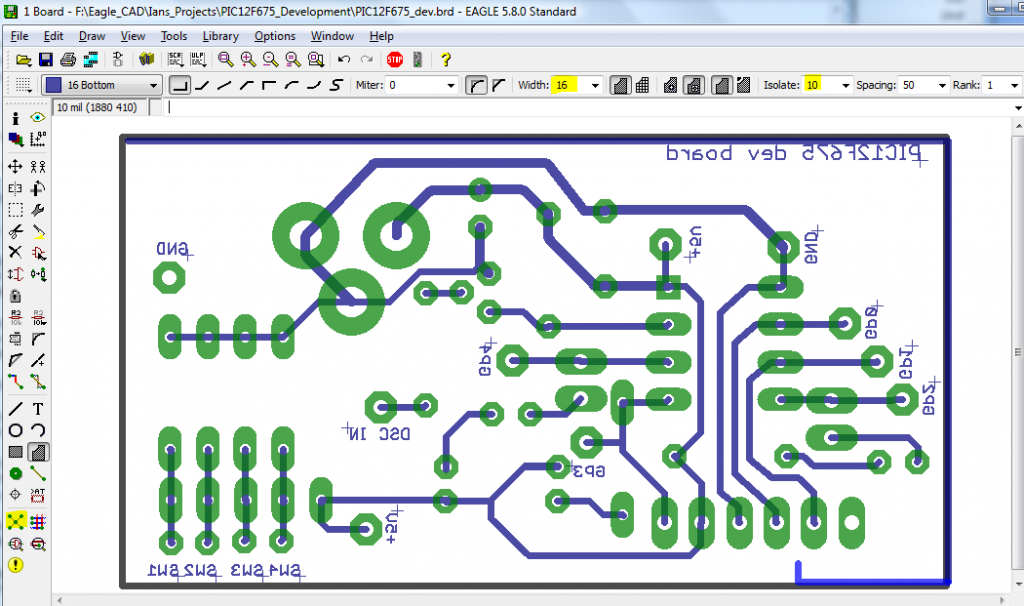 0110 (печатная плата) . В этом EAGLE PCB Design Tutorial мы проведем вас через весь процесс проектирования печатной платы. Здесь мы не только спроектируем печатную плату, но и покажем вам, как генерировать файлы Gerber, чтобы отправить их в производство печатных плат и получить печатную плату. Начнем с краткого введения.
0110 (печатная плата) . В этом EAGLE PCB Design Tutorial мы проведем вас через весь процесс проектирования печатной платы. Здесь мы не только спроектируем печатную плату, но и покажем вам, как генерировать файлы Gerber, чтобы отправить их в производство печатных плат и получить печатную плату. Начнем с краткого введения.
Содержание
- 1 Знакомство с программным обеспечением EAGLE
- 2 Настройка и установка: программное обеспечение Eagle PCB Design
- 3 Схематическая дизайн: инструмент Eagle PCB Design
- 4 Макета платы и файлы Gerber в Eagle
- 5 Загрузки: Учебные пособия по проекту PCB
Введение Eagle Software
EAL применимый G графический L или E редактор) Программное обеспечение для проектирования печатных плат , которое используется для рисования схемы и макета платы для проектирования печатной платы. EAGLE поставляется с редактором схем , редактор печатных плат и модуль автоматического маршрутизатора . Программное обеспечение очень популярно среди студентов и профессионалов. Причина этого в том, что EAGLE поставляется с обширными библиотеками деталей, которые включают в себя готовые к использованию электронные детали. Редактор библиотеки также доступен для разработки новых частей для вашей схемы или изменения существующих. EAGLE может проектировать от простых однослойных до сложных многослойных печатных плат. EAGLE очень интуитивно понятен и создан для профессионального проектирования печатных плат. Автодеск ( Бывший владелец: CadSoft ) предоставляет отличную поддержку и документацию.
EAGLE поставляется с редактором схем , редактор печатных плат и модуль автоматического маршрутизатора . Программное обеспечение очень популярно среди студентов и профессионалов. Причина этого в том, что EAGLE поставляется с обширными библиотеками деталей, которые включают в себя готовые к использованию электронные детали. Редактор библиотеки также доступен для разработки новых частей для вашей схемы или изменения существующих. EAGLE может проектировать от простых однослойных до сложных многослойных печатных плат. EAGLE очень интуитивно понятен и создан для профессионального проектирования печатных плат. Автодеск ( Бывший владелец: CadSoft ) предоставляет отличную поддержку и документацию.
Настройка и установка: Программное обеспечение Eagle PCB Design
Начнем с настройки и установки Eagle for PCB Design. ОРЕЛ можно загрузить бесплатно. В этом уроке мы будем проектировать простую схему регулятора напряжения. Мы можем скачать и установить бесплатную версию EAGLE. Этой версии нам более чем достаточно. Это позволяет проектировать печатные платы до 2-х слоев. Приведенное ниже видео проведет вас шаг за шагом по настройке EAGLE. Также мы познакомим вас с тем, как добавить , переместить , расположить и назвать компонент при работе с чертежом схемы.
Мы можем скачать и установить бесплатную версию EAGLE. Этой версии нам более чем достаточно. Это позволяет проектировать печатные платы до 2-х слоев. Приведенное ниже видео проведет вас шаг за шагом по настройке EAGLE. Также мы познакомим вас с тем, как добавить , переместить , расположить и назвать компонент при работе с чертежом схемы.
Загрузить EAGLE for PCB Design
Характеристики программного обеспечения EAGLE для проектирования печатных плат (БЕСПЛАТНАЯ ВЕРСИЯ)
- Площадь платы: 80 см 2
- Ограничено 2 листами схем, 2 сигнальными слоями
- Операционные системы: Windows, Mac и Linux
- Эта версия предназначена для студентов, разработчиков и профессионалов.
В этом руководстве мы использовали несколько библиотек компонентов. Вы можете скачать их по следующим ссылкам.
Вы можете скачать их по следующим ссылкам.
Библиотеки деталей EAGLE от Adafruit Библиотеки деталей EAGLE-RC Master SMD Библиотеки деталей EAGLE от CHIENGINNER
На данный момент мы готовы к настройке и установке EAGLE. В следующем разделе мы начнем рисовать фактическую схему цепи регулятора напряжения.
Чтобы получить дизайн печатной платы, нужно выполнить четыре основных шага:
- Схема электронной схемы
- Создать файл платы и развести дорожки платы
- Запуск DRC (проверка правил проектирования)
- Создание файлов Gerber/выходных файлов
Схематическое изображение: Eagle PCB Design Tool
Давайте нарисуем схему цепи регулятора напряжения. Мы будем учиться, создавая свежий новый проект EAGLE. Видео ниже покажет вам, как работать с редактором схем Eagle и изучить различные функции, которые eagle предоставляет для конструктора печатных плат. Кроме того, во время рисования схемы мы изучим различные разделы рабочего пространства EAGLE, такие как 9. 0030 Панель инструментов , Командная строка , Отображение листа , Настройка сетки , Панель инструментов (включая такие инструменты, как: перемещение, копирование, зеркальное отображение, поворот, группировка, удаление и многие другие) . Лист схемы проектирования разделен на несколько подразделов, каждый шаг будет рассмотрен в видео ниже. Вся схема, которую мы хотим нарисовать, приведена ниже для справки.
0030 Панель инструментов , Командная строка , Отображение листа , Настройка сетки , Панель инструментов (включая такие инструменты, как: перемещение, копирование, зеркальное отображение, поворот, группировка, удаление и многие другие) . Лист схемы проектирования разделен на несколько подразделов, каждый шаг будет рассмотрен в видео ниже. Вся схема, которую мы хотим нарисовать, приведена ниже для справки.
Схема платы и файлы Gerber в Eagle
В этом разделе мы узнаем, как превратить ранее нарисованный лист схемы в макет платы, чтобы завершить процесс проектирования печатной платы. В основном мы научимся работать с файлом платы с помощью программного обеспечения Eagle PCB Design. Этот процесс включает Создание файла платы , Трассировка трасс, Запуск DRC (Проверка правил проектирования) и Создание файлов Gerber . Позже вы можете отправить эти файлы в компанию Board House и получить печатную плату. Все необходимые файлы доступны для бесплатного скачивания, которые будут размещены в конце этого поста.
Позже вы можете отправить эти файлы в компанию Board House и получить печатную плату. Все необходимые файлы доступны для бесплатного скачивания, которые будут размещены в конце этого поста.
Вот как мы можем превратить нашу принципиальную схему из грубого наброска в реальную полнофункциональную печатную плату. Мы надеемся, что вам понравилось читать и смотреть видео Учебник по проектированию печатных плат EAGLE. Если у вас есть какие-либо вопросы или предложения, не стесняйтесь оставлять комментарии. Мы будем добавлять все больше и больше к этому посту. Продолжайте посещать Спасибо.
Загрузки: Учебное пособие по проектированию печатных плат Файлы проекта
В этом разделе мы предоставили все файлы проекта, которые могут вам понадобиться при просмотре этого поста и видео.
Пожалуйста, нажмите здесь, чтобы загрузить дизайн-проект печатной платы: схема регулятора напряжения.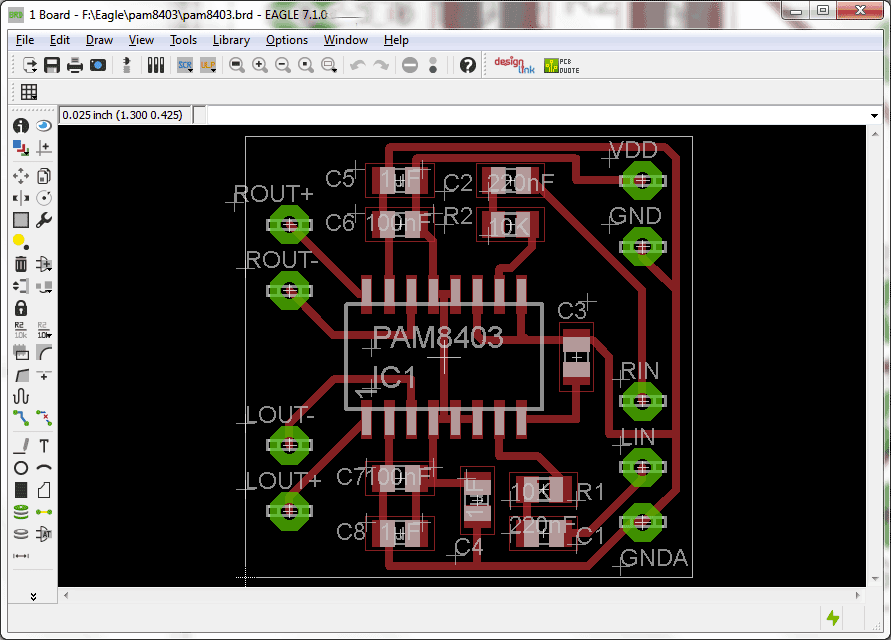
Об Умеше Локханде
Умеш Лоханде имеет степень магистра в области научного приборостроения Йенского университета прикладных наук, Германия. и ранее работал в Orbotech, Alere Technologies и т. д. Умеш также является основателем и первым автором BINARYUPDATES.COM
.Назад Как конденсатор работает с постоянным током
Далее Как конденсатор работает с переменным током
Учебное пособие по проектированию печатных плат EAGLE | PCBCart
EAGLE, сокращение от Easy Applicable Graphical Layout Editor, представляет собой мощное программное обеспечение для проектирования печатных плат, предназначенное для удовлетворения потребностей профессиональных инженеров, производителей и школьников.
Простота программного обеспечения обеспечивает быструю кривую обучения даже для тех, кто плохо знаком с проектированием печатных плат. Открытость проектных ресурсов EAGLE, таких как его обширные и полностью открытые библиотеки компонентов, упрощает процесс проектирования для всех.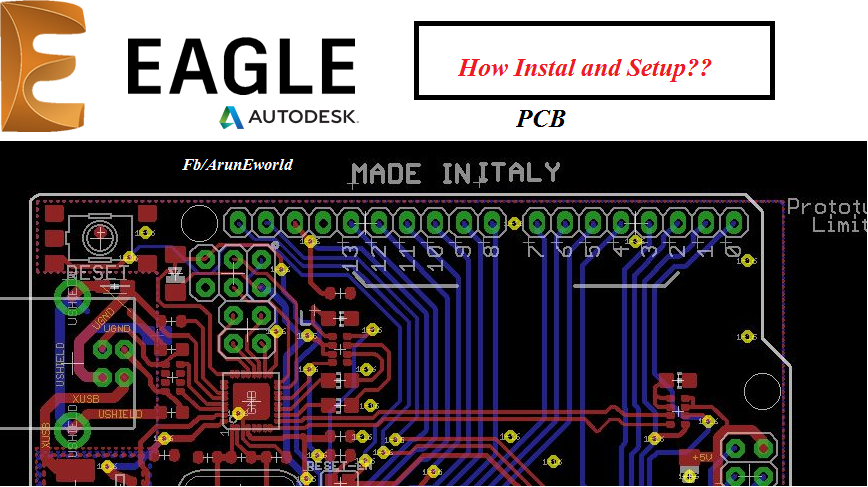 Он состоит из трех модулей: редактора схем, редактора компоновки и автотрассировщика. Каждый из этих модулей играет разные роли в дизайне печатной платы:
Он состоит из трех модулей: редактора схем, редактора компоновки и автотрассировщика. Каждый из этих модулей играет разные роли в дизайне печатной платы:
1) Редактор компоновки позволяет проектировать печатные платы. Он поставляется с редактором библиотек, процессором автоматизированного производства (CAM) и текстовым редактором. С помощью редактора библиотек вы уже можете проектировать пакеты (посадочные места), символы и устройства (для схемы). CAM-процессор генерирует выходные данные для производства печатных плат (например, файлы Gerber или сверла). Также можно использовать программы на пользовательском языке и файлы сценариев.
2) Редактор схем применим для рисования электрических схем. Редактор схем поставляется вместе с редактором компоновки с полным редактором библиотек для разработки символов для схемы и пакетов для компоновки, с CAM-процессором и текстовым редактором. Вы также можете использовать программы на пользовательском языке и файлы сценариев.
3) С модулем Autorouter вы можете автоматически прокладывать воздушные провода. Просто выберите отдельные сети, группы сетей или все сети для прохода автоматической маршрутизации, программа будет обрабатывать различные классы сетей с разной шириной колеи и минимальными зазорами.
Просто выберите отдельные сети, группы сетей или все сети для прохода автоматической маршрутизации, программа будет обрабатывать различные классы сетей с разной шириной колеи и минимальными зазорами.
Панель управления
Панель управления обычно появляется после запуска EAGLE, и это центр управления программой. Здесь управляются все файлы, характерные для EAGLE, и можно выполнить некоторые основные настройки. Он похож на знакомые файловые менеджеры, используемые самыми разными приложениями и операционными системами. Каждый файл EAGLE отображается в виде дерева с помощью маленького символа. Древовидная структура обеспечивает краткий обзор библиотек, документации, правил проектирования, программ пользовательского языка, файлов сценариев, заданий CAM и проектов. Контекстное меню открывается щелчком мыши по записи в древовидном представлении. Это позволяет вам, в зависимости от объекта, выполнять различные действия, такие как переименование, копирование, печать, открытие, создание нового и т. д. Например, графические файлы или файлы PDF будут открываться в приложении по умолчанию.
д. Например, графические файлы или файлы PDF будут открываться в приложении по умолчанию.
Редактор схем
Окно редактора схем открывается, когда вы загружаете существующую схему или создаете новую. Есть несколько способов открытия файлов в EAGLE. Вы можете, например, загрузить схему с помощью меню File >> Open >> Schematic на панели управления. Также можно дважды щелкнуть файл схематического представления в древовидном представлении. Если вы хотите создать новую схему, выберите меню File >> New >> Schematic. Это откроет схему с именем untitled.sch в текущем каталоге проекта.
Вверху вы можете видеть строку заголовка, строку меню и панель инструментов действий. Под панелью действий находится панель параметров, которая содержит различные значки в зависимости от активной команды. Над рабочей областью вы найдете отображение координат слева, с командной строкой, где команды могут быть введены в текстовом формате, справа от него. Слева от рабочей области вы найдете панель команд, которая содержит большинство команд редактора схем. В строке состояния в нижней части экрана отображаются инструкции для пользователя, если команда активна.
В строке состояния в нижней части экрана отображаются инструкции для пользователя, если команда активна.
EAGLE принимает команды разными, но эквивалентными способами: в виде щелчков мыши, текста с клавиатуры или из файлов команд (сценариев).
Редактор макетов
Окно Layout Editor открывается, когда вы открываете существующий файл платы или создаете новую плату. Если у вас есть редактор схем, вы обычно сначала рисуете схему, а затем создаете файл печатной платы с помощью команды BOARD или щелчком по значку платы. Это окно редактора макетов очень похоже на окно редактора схем, и большая часть информации редактора схем применима и к редактору макетов. Только некоторые команды отличаются от команд редактора схем.
Ниже показаны некоторые из основных команд панели инструментов компоновки:
1).
Он показывает свойства выбранного объекта. Ввод INFO IC1 в командной строке приводит к открытию диалогового окна свойств объекта с именем IC1.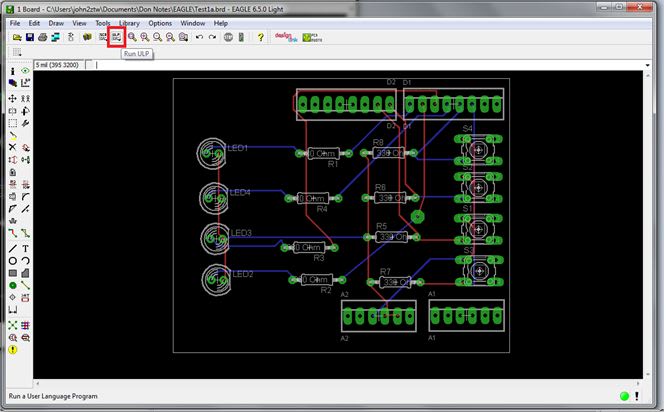 В зависимости от выбранного объекта здесь можно изменить некоторые свойства.
В зависимости от выбранного объекта здесь можно изменить некоторые свойства.
2).
Он выделяет объект, который нужно выделить с помощью мыши. Также возможно ввести имя объекта (даже несколько имен сразу) в командной строке. * а также ? также разрешено использовать в качестве подстановочных знаков. Ctrl + SHOW переключает состояние отображения выбранного объекта.
3).
Следующий щелчок мыши определяет новое начало координат. Относительные координаты (R-значение x y-значение) и полярные значения (радиус угла P) отображаются в дополнение к абсолютным координатам в поле отображения координат. Если сначала щелкнуть значок MARK, а затем значок светофора, снова будут отображаться только абсолютные значения координат.
4).
Переместите любой видимый объект. Правая кнопка мыши вращает объект.
5).
Копирует детали и другие объекты. При копировании объектам будет присвоено новое имя, но значение будет сохранено. При копировании одного провода копия будет иметь такое же имя. Удерживая нажатой клавишу Ctrl, щелкайте по объекту, и объект будет захвачен в исходной точке. Таким образом, он будет помещен в текущую выбранную сетку. COPY можно использовать с группами. Группа будет помещена в буфер обмена операционной системы. Например, его можно скопировать в другую программу EAGLE.
Удерживая нажатой клавишу Ctrl, щелкайте по объекту, и объект будет захвачен в исходной точке. Таким образом, он будет помещен в текущую выбранную сетку. COPY можно использовать с группами. Группа будет помещена в буфер обмена операционной системы. Например, его можно скопировать в другую программу EAGLE.
Автотрассировщик
При запуске Autorouter с командой AUTO сначала появляется меню настройки. Там производятся все необходимые настройки.
Здесь вы указываете слои, которые можно использовать для трассировки, и какие предпочтительные направления применяются. Щелкните мышью в соответствующем поле со списком и выберите нужное значение.
К основным функциям EAGLE Autorouter относятся:
• Любая сетка маршрутизации (мин. 0,02 мм)
• Любая сетка размещения
• Полностью интегрирован в базовую программу
• TopRouter с алгоритмом маршрутизации без сетки, которому может предшествовать Autorouter.
• Дополнительный автоматический выбор сетки маршрутизации и предпочтительных направлений в сигнальных слоях
• Поддержка многоядерных процессоров для одновременной обработки нескольких заданий маршрутизации.


